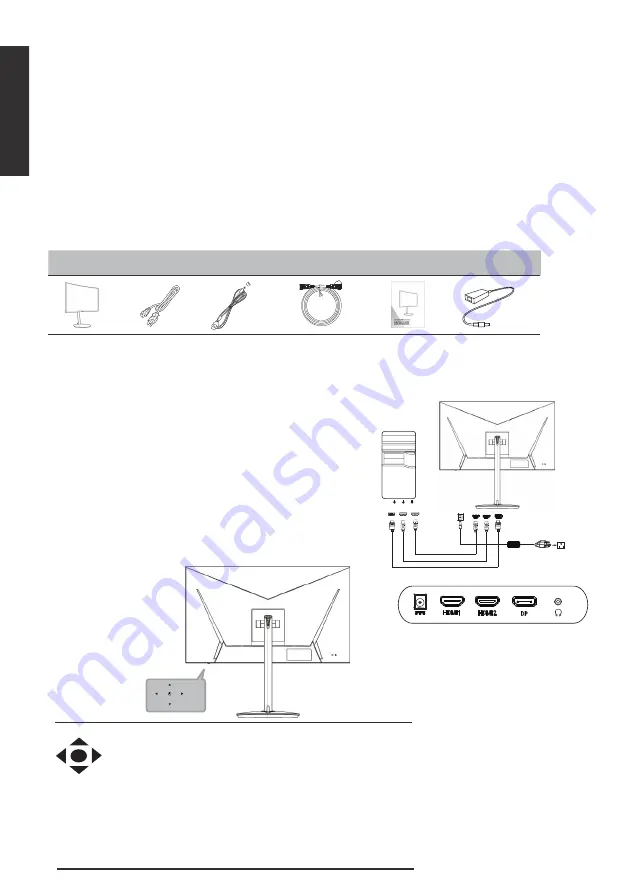
Suomi
/&'Ql\W|QSLNDDVHWXVRSDV
Pakkauksen sisältö
$
cer
/&'Ql\W|QSLNDRSDV46*
Tärkeitä turvallisuustietoja
Lue seuraavat ohjeet huolellisesti.
•
1.
LCD-näyttöruudun puhdistaminen: Varmista, että näyttöruudun nimellisjännite on sama kuin käytätettävissä olevalla vaihtovirralla alueellasi.
• Sammuta LCD-näyttö ja irrota virtajohto.
• Suihkuta liuottamatonta puhdistusliuosta liinaan, ja pyyhi sillä varovasti näyttöruutu.
•
ÄLÄ KOSKAAN SUIHKUTA TAI KAADA MITÄÄN NESTETTÄ SUORAAN NÄYTÖN TAI KOTELON PÄÄLLE
.
•
ÄLÄ KÄYTÄ AMMONIAKKIA TAI ALKOHOLIA SISÄLTÄVIÄ PUHDISTUSAINEITA LCD-NÄYTÖN TAI KOTELON
PUHDISTUKSEEN
•
Acer
ei ole vastuussa
vaurioista, jotka johtuvat ammoniakki- tai alkoholipohjaisten puhdistusaineiden käytöstä.
2.
Älä sijoita LCD-näyttöä lähelle ikkunaa. Näytön altistaminen sateelle, kosteudelle tai auringonpaisteelle voi vahingoittaa sitä vakavasti.
3.
Älä kohdista LCD-näyttöruutuun painetta. Liiallinen paine voi aiheuttaa näytölle pysyvän vahingon.
4.
Älä poista kansia tai yritä huoltaa tätä laitetta itse. Kaikki huolto tulee jättää valtuutetulle huoltoteknikolle.
5.
Säilytä LCD-näyttöä tilassa, jonka lämpötila on -20° - 60°C. LCD-näytön säilyttäminen tämän alueen ulkopuolella voi johtaa pysyvään vahinkoon.
6.
Jos jokin seuraavista ilmiöistä esiintyy, irrota näyttö välittömästi verkkovirrasta ja ota yhteyttä valtuutettuun huoltoon:
• Näytön ja tietokoneen välinen signaalikaapeli on kulunut tai vahingoittunut.
• Nestettä kaatuu LCD-näytön sisään tai näyttö altistuu sateelle.
LCD-näyttö tai kotelo on vahingoittunut.
LCD-näyttö
Virtajohto
DP-kaapeli
(valinnainen)
HDMI-kaapeli
(valinnainen)
Näytön kiinnittäminen jalustaan
1.
Poista näyttö pakkauksesta.
2.
Kiinnitä jalkateline monitoriin ruuvilla, kiinnitä jalusta jalusta.
3.
Kiinnitä teline jalustaan kääntämällä ruuvia ruuvitaltalla tai sopivalla kolikolla myötäpäivään.
Näytön liittäminen tietokoneeseen
1. Sammuta tietokone ja irrota tietokoneen virtajohto.
2.
3. Aseta monitorin virtajohto näytön alla olevaan virtaporttiin.
4. Liitä tietokoneen ja näytön virtajohdot lähellä sijaitsevaan sähköpistorasiaan.
2-
1
Liitä DP-kaapeli (vain DP-tulomalli).
a. Varmista, että näyttö ja tietokone on sammutettu.
b. Liitä DP-kaapeli tietokoneeseen.
2-
2
Liitä HDMI-kaapeli (vain HDMI-tulomalli).
a. Varmista, että näyttö ja tietokone on sammutettu.
b.Liitä HDMI-kaapeli tietokoneeseen.
Ulkoiset säätimet
Toimintonäppäin
a. Näytön virta pois -tila. Paina kytkeäksesi virran päälle.
Normaalissa näytössä milloin tahansa painettaessa kytkintä yli 5
sekuntia, virta kytkeytyy pois päältä.
b.
Sininen ilmaisee virran. Punainen osoittaa valmiustilan /
virransäästötilan. Valo ei näy näytössä.
c. Paina mitä tahansa suuntanäppäintä näyttääksesi Ensimmäisen
valikon. Paina uudelleen siirtyäksesi Ensimmäisen valikon
seuraavaan toimintoon.
d.
Näytön kehyksen pohja oleva yksittäinen vaihtopainike toimii kuin
ohjaussauva. Siirrä kohdistin yksinkertaisesti siirtämällä painiketta
neljään suuntaan. Valitse haluamasi vaihtoehto painamalla
painiketta. Päävalikossa punainen ilmaisee toimivuutta, tumma
harmaa osoittaa käyttämättömänä.
Pikaopas
sovitin
Adapter
DP
HDMI1
HDMI2
Содержание NITRO XZ Series
Страница 1: ...USERGUIDE LCD Monitor NITRO XZSeries XZ2 6 ...
Страница 113: ...XZ242Q MC TJ611 007 ...
















































